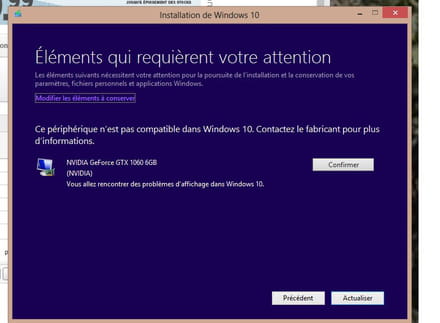Ecran noir apres mise a niveau
jinos
Messages postés
136
Statut
Membre
-
jinos Messages postés 136 Statut Membre -
jinos Messages postés 136 Statut Membre -
Bonjour, j ai acheté un code d activation pour w10 pro famille lorsque j ai installé w10 la maj s est arrêtée avec écran noir j ai du faire redémarrage forcé puis la mise a jour a reprit a partir de 75% j usqu a 82% puis le cercle s est arrêté j ai du faire un autre redemarrage force et depuis je n ai qu' un écran noir.
J ai eteint le pc a l arrière et j ai pu redémarrer le pc et j ai annulation des modifications apportées a votre ordinateur
Donc comment je dois faire pour avoir cette mise a niveau ?
J ai eteint le pc a l arrière et j ai pu redémarrer le pc et j ai annulation des modifications apportées a votre ordinateur
Donc comment je dois faire pour avoir cette mise a niveau ?
A voir également:
- Ecran noir apres mise a niveau
- Double ecran - Guide
- Mise a jour chrome - Accueil - Applications & Logiciels
- Mise a jour windows 10 - Accueil - Mise à jour
- Ecran noir - Guide
- Mise a niveau windows 7 vers 10 - Accueil - Mise à jour
14 réponses
Êtes-vous passé par ici :
https://www.microsoft.com/fr-fr/software-download/windows10
maj peut être longue (plusieurs heures suivant la connexion ou les performances de l'ordi)
https://www.microsoft.com/fr-fr/software-download/windows10
maj peut être longue (plusieurs heures suivant la connexion ou les performances de l'ordi)
J ai la réparation automatique je dois choisir quoi pour revenir a windows 8 ? Cette mise a niveau windows 10 détruit mon pc, il me propose de reinitialiser le pc je vais tout perdre a causé de windows 10 ?
Vous n’avez pas trouvé la réponse que vous recherchez ?
Posez votre question
Salut,
Si tu ne peux pas revenir en arrière (si ça boucle etc).
Tu vas devoir réinstaller Windows à partir d'une clé USB.
Tu peux récupérer les données avant mais si tu ne formates pas, tu dois pouvoir ne rien perdre.
Pour réinstaller Windows 8 :
Suis ce tuto qui explique comment installer Windows 8 : comment installer Windows 8.
Toutes les étapes sont données de A à Z avec des conseils à la fin pour sécuriser Windows 8.
Les étapes sont en gros :
Tes données vont alors être copiés dans le dossier Windows.old, plus d'infos : Le dossier Windows.old
Si tu veux réinstaller Windows 10 : Tu peux installer Windows 10 directement, pour cela, il suffit de prendre l'ISO à partir de ce lien : https://www.microsoft.com/fr-fr/software-download/windows10
Si tu ne peux pas revenir en arrière (si ça boucle etc).
Tu vas devoir réinstaller Windows à partir d'une clé USB.
Tu peux récupérer les données avant mais si tu ne formates pas, tu dois pouvoir ne rien perdre.
Pour réinstaller Windows 8 :
Suis ce tuto qui explique comment installer Windows 8 : comment installer Windows 8.
Toutes les étapes sont données de A à Z avec des conseils à la fin pour sécuriser Windows 8.
Les étapes sont en gros :
- Tu télécharges l'ISO d'installation de Windows 8 : https://www.microsoft.com/fr-fr/software-download/windows8
- Prépare un support d'installation sur clé USB ou DVD.
- Démarre dessus en modifiant la séquence de démarrage et indiquer la clé USB ou le DVD : Comment démarrer l'ordinateur sur clé USB
- Laisse toi guider pour installer Windows 8.
- Durant la phase des partitions, sélectionne la partition système et formate la.
- Procède à l'installation sur cette partition système.
- Sélectionne la partition principale
- formate la et suis les instructions et le tuto pour réinstaller Windows 8.
- Sélectionne la partition principale puis clic sur suivant. L'installeur va détecter que Windows est installé et proposer d'installer une nouvelle copie.
Tes données vont alors être copiés dans le dossier Windows.old, plus d'infos : Le dossier Windows.old
Si tu veux réinstaller Windows 10 : Tu peux installer Windows 10 directement, pour cela, il suffit de prendre l'ISO à partir de ce lien : https://www.microsoft.com/fr-fr/software-download/windows10
J'ai annulé l'installation sinon je risque d'avoir ce problème d'écran noir non ? J'ai fait la dernière mise à jour de ma CG et je tente l'installation à nouveau de Win10
Quelle est la date de la dernière version de Win10 ?
EDIT: Non toujours cet avertissement, je crois que les mises à jour de ma CG posent problème, est-ce que vous me conseillez que je désinstalle les pilotes de ma CG pour installer Win10 ?
Ou bien d'installer une version antérieure de Win10 ?
Quelle est la date de la dernière version de Win10 ?
EDIT: Non toujours cet avertissement, je crois que les mises à jour de ma CG posent problème, est-ce que vous me conseillez que je désinstalle les pilotes de ma CG pour installer Win10 ?
Ou bien d'installer une version antérieure de Win10 ?
Sur le forum NVIDIA ont m'a dit que la version de win10 que j'essaye d'installer n'est pas à jour alors j'ai désinstallé tous les drivers de ma carte graphique mais j'ai encore un problème toujours un blocage à 75% reboot, puis blocage à 82%
cette fois avec un écran bleu:
erreur CLOCK WATCHDOG TIMEOUT
Puis restauration automatique avec ce message de windows:
0xC1900101 - 0x4000D
L'installation a échoué dans la phrase SECOND_BOOT avec une erreur lors de l'opérateur MIGRATE_DATA
cette fois avec un écran bleu:
erreur CLOCK WATCHDOG TIMEOUT
Puis restauration automatique avec ce message de windows:
0xC1900101 - 0x4000D
L'installation a échoué dans la phrase SECOND_BOOT avec une erreur lors de l'opérateur MIGRATE_DATA
je ne sais pas exactement j'ai acheté une clé a activer sur Amazon et le vendeur m'a envoyer un lien, j'ai télécharge Mediacreationtool1809
Mais ce qui est bizarre c'est que windows ne me demande pas de clé à activer que j'ai pourtant acheté est-ce normal ?
Mais ce qui est bizarre c'est que windows ne me demande pas de clé à activer que j'ai pourtant acheté est-ce normal ?

Parce que dans une mise à niveau, il garde celle qui est dans ton Windows.
faut la mettre manuellement.
Puisque la mise à niveau ne fonctionne pas, réinstalle Windows 10 directement.
Sauvegarde tes documents importants.
Le principe est de créer une clé USB d'installation de Windows 10 et de démarrer l'ordinateur dessus pour réinstaller Windows sans formater.
Comme l'ordinateur est planté, il faut créer celle-ci depuis un autre ordinateur fonctionnel.
Pour créer la clé USB :
Si la clé ne fonctionne pas, tente d'en refaire une avec Rufus : comment télécharger Rufus.
Télécharger le fichier ISO par exemple avec Adguard : Télécharger ISO de Windows
Lancez Rufus puis indiquez le fichier ISO
Dans type de partition, choisissez GPT.
Pour plus de détails, se reporter ce tuto pour les détails : comment créer une clé USB d'installation de Windows
Le programme d'installation de Windows 10 doit alors démarrer :
Suis ce tuto qui explique comment installer Windows 10 : comment installer Windows 10.
Toutes les étapes sont données de A à Z avec des conseils à la fin pour sécuriser Windows 10.


Surtout ne formate pas.
Tes données utilisateurs seront copiées dans le dossier Windows.old.
Une fois Windows installé, je te conseille de suivre ces conseils pour bien configurer et utiliser Windows : Conseils après réinstallation de Windows.
faut la mettre manuellement.
Puisque la mise à niveau ne fonctionne pas, réinstalle Windows 10 directement.
Sauvegarde tes documents importants.
Le principe est de créer une clé USB d'installation de Windows 10 et de démarrer l'ordinateur dessus pour réinstaller Windows sans formater.
Comme l'ordinateur est planté, il faut créer celle-ci depuis un autre ordinateur fonctionnel.
Pour créer la clé USB :
- Créé une clé USB avec Media Creation Tool : https://www.malekal.com/windows-10-media-creation-tool/
- Démarre dessus en modifiant la séquence de démarrage et indiquer la clé USB ou le DVD : Comment démarrer l'ordinateur sur clé USB
Si la clé ne fonctionne pas, tente d'en refaire une avec Rufus : comment télécharger Rufus.
Télécharger le fichier ISO par exemple avec Adguard : Télécharger ISO de Windows
Lancez Rufus puis indiquez le fichier ISO
Dans type de partition, choisissez GPT.
Pour plus de détails, se reporter ce tuto pour les détails : comment créer une clé USB d'installation de Windows
Le programme d'installation de Windows 10 doit alors démarrer :
Suis ce tuto qui explique comment installer Windows 10 : comment installer Windows 10.
Toutes les étapes sont données de A à Z avec des conseils à la fin pour sécuriser Windows 10.
- Laisse toi guider pour installer Windows 10.
- Choisis personnaliser (pas mise à niveau)
- Durant la phase des partitions, sélectionne la partition principale et clic sur suivant.

- L'installeur va te dire que Windows est déjà présent et propose de le déplacer.

- Suis la procédure d'installation de Windows à l'aide du tutoriel plus haut.
Surtout ne formate pas.
Tes données utilisateurs seront copiées dans le dossier Windows.old.
Une fois Windows installé, je te conseille de suivre ces conseils pour bien configurer et utiliser Windows : Conseils après réinstallation de Windows.
En fait j'ai une clé d'activation de la version pro de Win10 mais pour l'installer je doit dabord installer Win10 famille
Est-ce que la clé usb que j'utilise peut comporter d'autres dossiers dedans ou doit elle être vide ?
Est-ce que je vais perdre mes données si je ne les sauvegardes pas ?
Est-ce que la clé usb que j'utilise peut comporter d'autres dossiers dedans ou doit elle être vide ?
Est-ce que je vais perdre mes données si je ne les sauvegardes pas ?
J'ai redémarré avec la clé USB contenant win10
Il dit qu'il manque un pilote et aucun choix de partition à installer
Votre ordinateur a besoin d'un pilote de média qui est manquant. Il peut s'agir d'un pilote de disque DVD, de disque USB ou de disque dur. Si vous disposez d'un média contenant le pilote...
Que faire ?
Il dit qu'il manque un pilote et aucun choix de partition à installer
Votre ordinateur a besoin d'un pilote de média qui est manquant. Il peut s'agir d'un pilote de disque DVD, de disque USB ou de disque dur. Si vous disposez d'un média contenant le pilote...
Que faire ?